在这个信息爆炸的时代,我们每个人都在网络上留下了自己的足迹,而QQ作为陪伴了一代人成长的即时通讯工具,早已融入了我们的日常生活。但有时候,出于各种原因,你可能希望在某些场合下隐藏自己的QQ图标,保持一份低调或是为了工作、学习的专注。别担心,今天就来揭秘几个简单又实用的小技巧,教你如何轻松隐藏QQ图标,让你的网络空间更加私密和个性化!
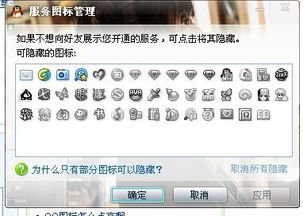
在深入探讨如何隐藏之前,我们先来聊聊QQ图标的那些事儿。QQ图标不仅仅是软件界面上的一个简单标识,它承载着用户的在线状态、会员身份、游戏成就等多种信息。对于社交达人而言,炫酷的图标是展示个性和社交地位的小窗口;而对于追求简约、高效的用户来说,过多的图标则可能成为一种干扰,甚至泄露个人隐私。因此,学会控制这些图标的显示与否,成了我们管理网络形象的重要一课。
QQ本身提供了丰富的个性化设置,其中就包括图标的显示管理。打开QQ,点击界面左下角的“三横线”图标(更多操作),选择“设置”。在设置窗口中,找到“基本设置”下的“主面板”部分,这里有一个“在任务栏通知区域显示QQ图标”的选项。只需取消勾选这个选项,QQ图标就会从你的任务栏悄悄消失,既简洁又隐蔽。不过,这种方法并不会完全隐藏QQ,只是不在任务栏显示图标,QQ程序仍然在运行中。
如果你只想隐藏某些特定的图标,比如游戏图标、会员图标等,QQ也提供了相应的解决方案。在QQ主界面,点击自己的头像进入个人资料页面,然后在右上角找到“编辑资料”按钮。在编辑页面,你会看到一个“图标管理”的选项。点击进入后,你会发现一个图标列表,每个图标旁边都有一个开关按钮。只需根据需要关闭不需要显示的图标开关,它们就会从你的QQ资料卡上消失,既保持了简洁,又不失个性。
除了QQ自带的设置,网络上还有许多第三方小工具和应用,专门用于隐藏或伪装QQ图标。这些工具通常体积小、操作简便,能够满足用户更高级的隐藏需求。例如,有些软件能够模拟一个空的QQ进程,让系统误以为QQ没有运行,从而达到完全隐藏图标的效果。但使用第三方工具时,务必注意软件来源的安全性,避免下载到恶意软件,保护好个人隐私和电脑安全。
如果你想要更彻底的隐藏效果,甚至让QQ图标在系统托盘(通知区域)也无处遁形,那么可以尝试Windows系统自带的一些功能。右键点击任务栏空白处,选择“任务栏设置”,在打开的窗口中滚动到“通知区域”部分,点击“选择哪些图标显示在任务栏上”。在这里,你可以找到一个列表,列出了所有可以在任务栏通知区域显示图标的程序。找到QQ,并将其开关关闭,这样,即便是QQ在系统层面也被“隐身”了。不过,这种方法同样不会停止QQ的运行,只是图标被隐藏了。
三、进阶操作:结合使用,打造个性化隐藏方案
每个人的使用习惯和需求不同,因此,将上述方法灵活运用,组合出最适合自己的隐藏方案,才是关键。比如,你可以通过设置QQ面板管理隐藏掉大部分不需要的图标,同时利用Windows系统设置隐藏QQ托盘图标,再结合第三方工具实现更深层次的隐藏或伪装。这样一来,无论是在QQ内部还是系统层面,都能达到很好的隐藏效果,满足你对隐私保护和个人风格的需求。
保持通讯畅通:虽然隐藏了图标,但别忘了QQ仍然是重要的通讯工具。确保在需要时能够快速找到并打开QQ,以免错过重要信息。
定期检查更新:无论是QQ软件本身还是使用的第三方工具,都应定期检查更新,确保功能的稳定性和安全性。
备份重要数据:在进行任何系统设置或软件安装前,建议备份QQ聊天记录等重要数据,以防万一。
隐私与安全并重:隐藏图标虽好,但不应忽视网络安全和个人隐私保护。合理使用隐私设置,避免泄露敏感信息。
通过这篇文章,我们不仅学习了如何隐藏QQ图标的小技巧,更重要的是,我们学会了如何在数字化生活中找到平衡,既享受科技带来的便利,又能有效管理自己的网络形象和隐私。记住,无论是隐藏图标还是其他网络行为,保持一份理性和谨慎,让我们的网络之旅更加安心和愉悦。现在,不妨动手试试这些技巧,给自己的QQ界面来一场低调而有趣的变身吧!
59.81M星露谷物语修改器手机版
40.05M对峙2像素版
62.72MLo研社正版洛丽塔购买app
4.10M资源快搜app
124.83M2026美团众包抢单辅助
17.05MmelonDSswitch版
69.78M黑暗崛起内置菜单版
136.51M肉先生
29.70M泰坦机甲安卓版
53.78M迷你校园商店安卓版
本站所有软件来自互联网,版权归原著所有。如有侵权,敬请来信告知 ,我们将及时删除。 琼ICP备2023003481号-5